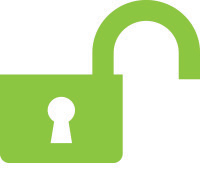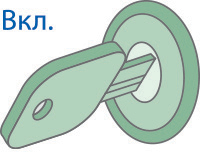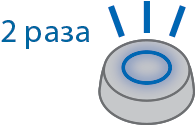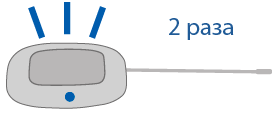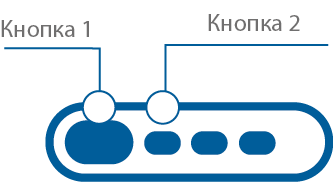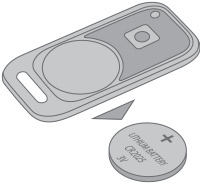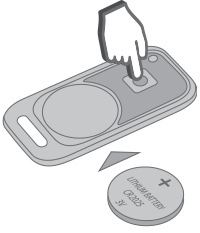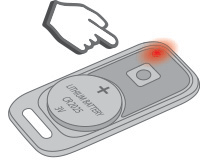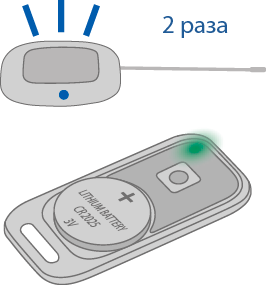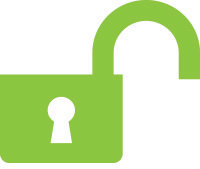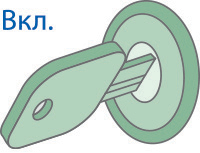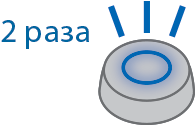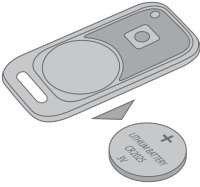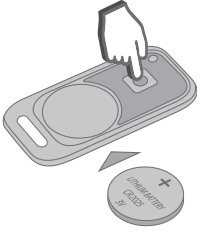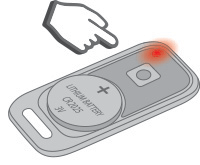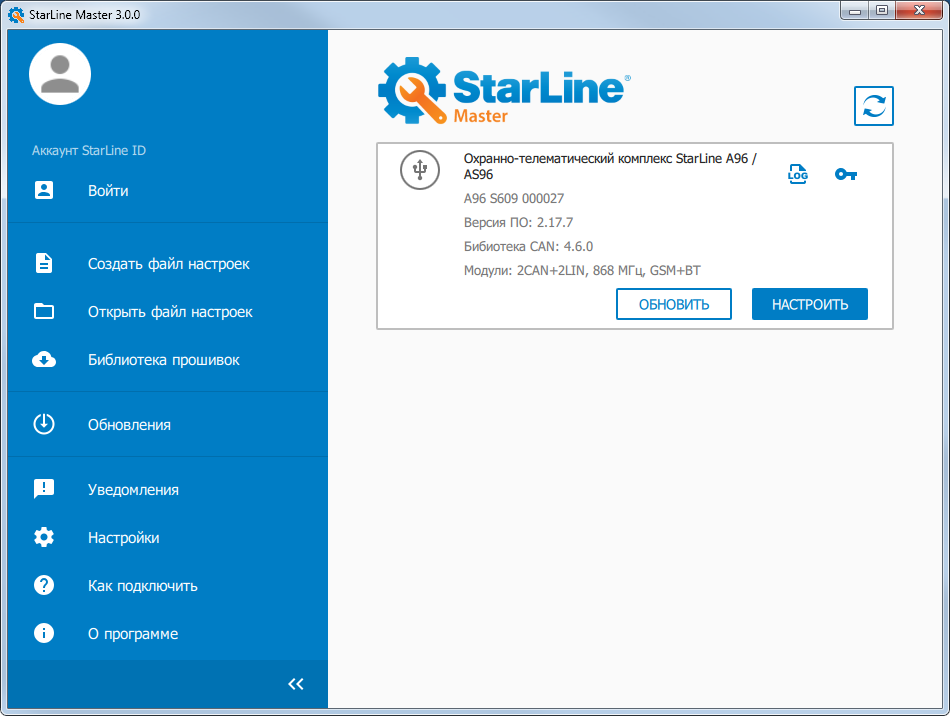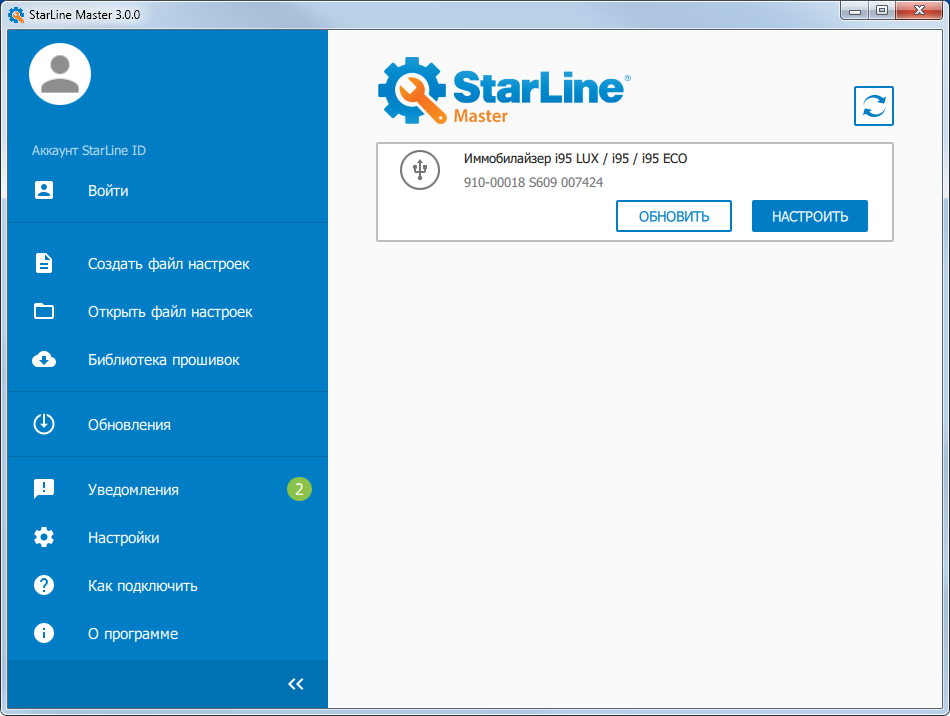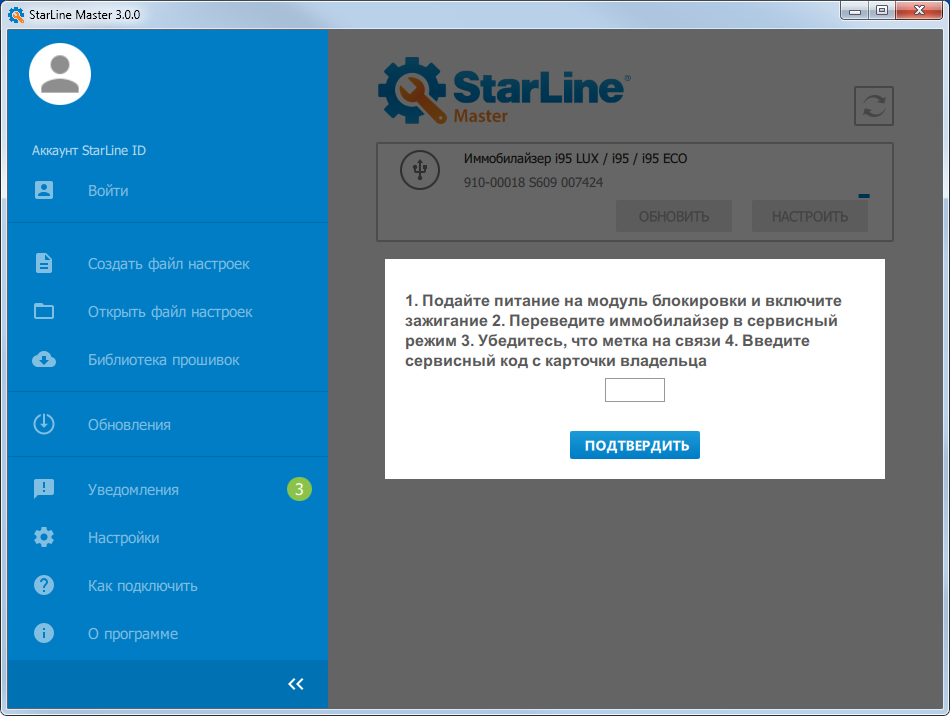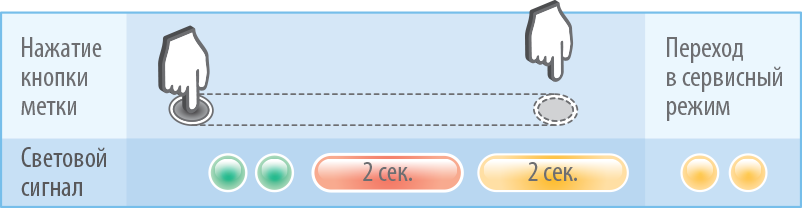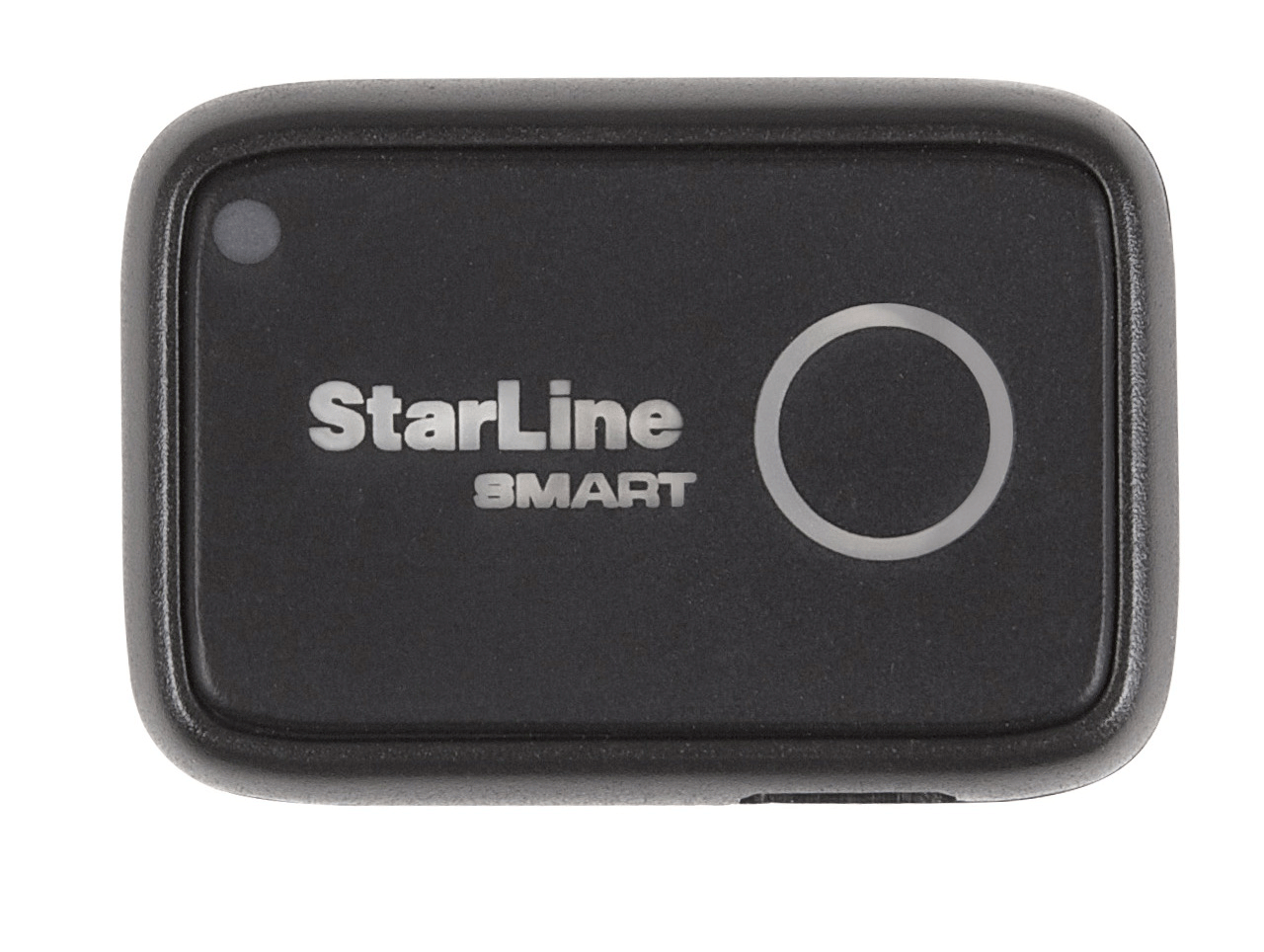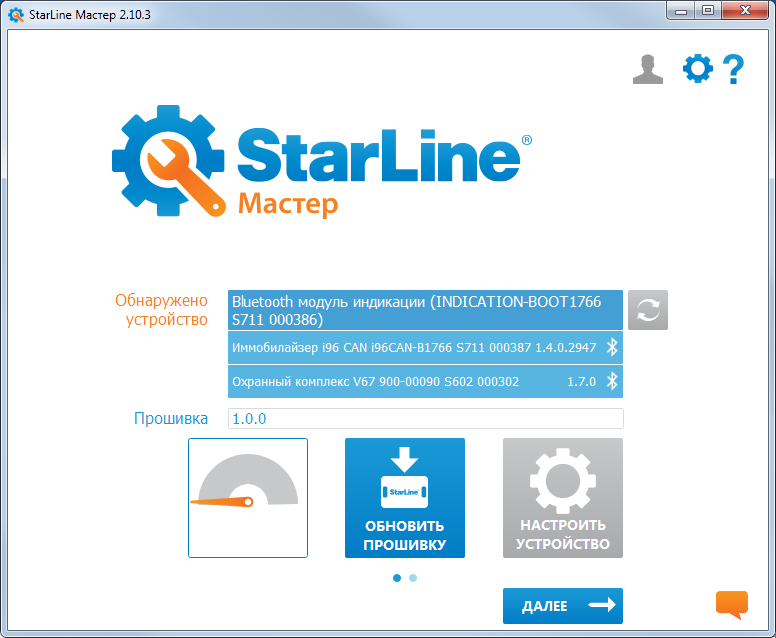- Регистрация брелоков, брелоков-меток BLE и смартфонов
- Вход в режим регистрации устройств с помощью сервисной кнопки
- Вход в режим регистрации устройств с помощью кнопки трансивера
- Регистрация основных и дополнительных брелоков
- Регистрация брелоков-меток BLE
- Регистрация смартфона
- Удаление смартфона из памяти охранного комплекса
- Выход из режима регистрации устройств
- Регистрация брелоков-меток BLE и смартфонов
- Вход в режим регистрации устройств
- Регистрация меток
- Регистрация смартфона
- Удаление смартфона из памяти охранного комплекса
- Выход из режима регистрации устройств
- Подключение охранных комплексов 6 поколения
- Подключение охранного комплекса к компьютеру
- StarLine X96(v2), AS96(v2), A96, B96, D96, E96, E96 BT, S96, M66, М96, M36, M18, М22-96, М67-96, i96CAN, Сигма 15, Сигма 10, 2CAN+2LIN
- StarLine i95/i95 ECO/i95 LUX
- Подключение по беспроводному каналу Bluetooth Smart
- StarLine X96(v2), A96, B96, D96, E96 BT, S96
- StarLine i96CAN
- StarLine V66/V67
- Старлайн Мастер через Bluetooth (Android)
Регистрация брелоков, брелоков-меток BLE и смартфонов
Для регистрации новых брелоков, брелоков-меток BLE и смартфонов используйте режим «Регистрация устройств».
Для исключения несанкционированного добавления новых компонентов переход в режим регистрации устройств осуществляется только из режима «Снято с охраны».
Если активирована функция «Запрет поездки», то перед началом регистрации устройств введите код авторизации владельца для полного выключения охраны комплекса.
Брелоки-метки BLE и смартфоны должны быть зарегистрированы за один цикл. При регистрации новых брелоков-меток BLE и смартфонов все предыдущие брелоки-метки BLE и смартфоны будут удалены из памяти, и их необходимо зарегистрировать заново.
Всего в комплексе может быть зарегистрировано до 9 устройств: 5 брелоков-меток BLE и 4 смартфона.
При регистрации новых основных и дополнительных брелоков все предыдущие брелоки будут удалены из памяти, и их необходимо зарегистрировать заново. Всего в комплексе может быть зарегистрировано до 4 брелоков.
Все пункты регистрации устройств должны быть выполнены без длительных пауз между ними.
Вход в режим регистрации устройств с помощью сервисной кнопки
- Переведите комплекс в режим «Снято с охраны».
- Выключите зажигание (если оно было включено).
- Нажмите на сервисную кнопку 7 раз.
- Включите зажигание. Последуют 7 сигналов светодиода сервисной кнопки и 7 звуковых сигналов.
- Вход в режим регистрации будет подтвержден 2 вспышками светодиода сервисной кнопки и 2 звуковыми сигналами.
Вход в режим регистрации устройств с помощью кнопки трансивера
- Переведите комплекс в режим «Снято с охраны».
- Выключите зажигание (если оно было включено).
- Нажмите кнопку трансивера 7 раз.
- Включите зажигание. Последуют 7 вспышек светодиода трансивера и 7 звуковых сигналов.
- Вход в режим регистрации будет подтвержден 2 вспышками светодиода трансивера и 2 звуковыми сигналами.
Регистрация основных и дополнительных брелоков
- Нажмите коротко кнопки 1 и 2 брелока.
- Через 3 секунды успешная регистрация будет подтверждена коротким звуковым сигналом брелока, 2 вспышками светодиода сервисной кнопки или трансивера и 2 звуковыми сигналами. Если брелок не зарегистрировался, то последуют 4 звуковых сигнала брелока .
- Выполните пп. 1, 2 для каждого брелока.
Регистрация брелоков-меток BLE
- Извлеките из метки элемент питания.
- Удерживайте кнопку метки и установите элемент питания. Светодиод метки загорится красным цветом.
- Отпустите кнопку и проконтролируйте наличие серии вспышек красного цвета в течение 10 секунд.
- Успешная регистрация будет подтверждена вспышкой зеленого цвета, 2 вспышками светодиода сервисной кнопки или трансивера и 2 звуковыми сигналами. Если метка не зарегистрировалась, светодиод метки загорится красным цветом.
- Повторите пп.1-3 для остальных меток.
Регистрация смартфона
- Включите Bluetooth в настройках смартфона.
- Выберите оборудование StarLine в списке доступных устройств.
- Введите код «000000» (на платформе iOS для ввода кода нажмите кнопку «Создать пару»).
В случае нахождения в зоне видимости одновременно нескольких зарегистрированных смартфонов комплекс будет работать только с тем, который подключится к нему первым.
Удаление смартфона из памяти охранного комплекса
Записанный ранее в память комплекса смартфон автоматически будет удален после регистрации нового смартфона или метки.
Обязательно удалите комплекс из списка сопряженных Bluetooth-устройства вашего смартфона.
Выход из режима регистрации устройств
Выход из режима регистрации устройств осуществляется автоматически через 5 минут или при выключении зажигания.

Выход из режима «Регистрация устройств» будет подтвержден 2 вспышками светодиода сервисной кнопки или трансивера и 2 звуковыми сигналами, после чего последуют сигналы, количество которых будет соответствовать общему числу зарегистрированных брелоков, брелоков-меток BLE и смартфонов.
При наличии GSM-модуля в составе комплекса после завершения регистрации на телефон владельца придет SMS-сообщение с перечнем зарегистрированных устройств.
Регистрация брелоков-меток BLE и смартфонов
Для регистрации новых меток и смартфонов используйте режим «Регистрации устройств».
Для исключения несанкционированного добавления новых компонентов переход в режим регистрации устройств осуществляется только из режима «Снято с охраны».
Если активирована функция «Запрет поездки» и режим «Опасная парковка», то перед началом регистрации устройств введите код авторизации владельца для полного снятия комплекса с охраны.
Метки и смартфоны должны быть зарегистрированы за один цикл. При регистрации новых меток и смартфонов все предыдущие метки и смартфоны будут удалены из памяти. Их необходимо зарегистрировать заново. Всего в комплексе может быть зарегистрировано до 5 устройств.
Вход в режим регистрации устройств
- Снимите комплекс с охраны.
- Выключите зажигание (если оно было включено).
- Нажмите сервисную кнопку 7 раз.
- Включите зажигание. Последуют 7 сигналов светодиода на сервисной кнопке и 7 сигналов сирены.
- Вход в режим регистрации будет подтвержден 2 сигналами светодиода на сервисной кнопке и 2 короткими сигналами сирены.
Регистрация меток
- Извлеките из метки элемент питания.
- Удерживайте кнопку метки и установите элемент питания. Светодиод метки загорится красным цветом.
- Отпустите кнопку и проконтролируйте наличие серии вспышек красного цвета в течение 10 секунд.
- Успешная регистрация будет подтверждена вспышкой зеленого цвета, 2 сигналами светодиода на метке и 2 сигналами сирены. Если метка не зарегистрировалась, светодиод на метке загорится красным цветом.
- Повторите пп.1-3 для остальных меток.
Регистрация смартфона
- Включите Bluetooth в настройках смартфона.
- Выберите оборудование StarLine в списке доступных устройств
- Введите код «000000» (на платформе iOS для ввода кода нажмите кнопку «Создать пару»).
В случае нахождения в зоне видимости одновременно нескольких зарегистрированных смартфонов, комплекс будет работать только с тем, который первый к нему подключится.
Удаление смартфона из памяти охранного комплекса
Записанный ранее смартфон в память комплекса автоматически будет удален после регистрации нового смартфона или метки.
Обязательно удалите комплекс из списка сопряженных Bluetooth-устройства вашего смартфона.
Выход из режима регистрации устройств
Выход из режима регистрации устройств осуществляется автоматически через 5 минут или при выключении зажигания.

Выход из режима «Регистрация устройств» будет подтвержден сигналами светодиода на сервисной кнопке и сирены: 2 раза и количество сигналов, соответствующих общему числу зарегистрированных меток и смартфонов.
После завершения регистрации на телефон владельца придет SMS-сообщение с перечнем зарегистрированных устройств.
Подключение охранных комплексов 6 поколения
Приложение StarLine Мастер позволяет выполнить настройку охранных комплексов как при подключении устройства к компьютеру, так и по беспроводному каналу Bluetooth Smart.
Подключение охранного комплекса к компьютеру
StarLine X96(v2), AS96(v2), A96, B96, D96, E96, E96 BT, S96, M66, М96, M36, M18, М22-96, М67-96, i96CAN, Сигма 15, Сигма 10, 2CAN+2LIN
1. Подключите охранный комплекс к компьютеру с помощью кабеля microUSB.
2. Запустите приложение «StarLine Мастер» и убедитесь, что подключенное устройство обнаружено.
3. Нажмите кнопку «Настроить».
4.Если потребуется в следующем окне введите сервисный код, указанный на пластиковой карте владельца.
StarLine i95/i95 ECO/i95 LUX
Для работы иммобилайзера с приложением «StarLine Мастер» в качестве программатора используйте модуль индикации.
Для иммобилайзеров i95, i95 ECO используйте модуль индикации из любого комплекта i95 LUX.
Настройка осуществляется на фиксированном радиоканале, поэтому одновременно в режиме телематической настройки должно находиться не более одного устройства (или программатора).
1. Подключите модуль индикации к компьютеру с помощью кабеля microUSB
2. После запуска приложения «StarLine Мастер» убедитесь, что устройство обнаружено, и нажмите кнопку «Настроить».
3. Для перевода в режим телематической настройки выполните действия, описанные в появившемся окне.
Для новых комплектов (после поставки) пункт 2 выполнять не требуется. Модуль блокировки изначально находится в сервисном режиме. Иммобилайзер автоматически перейдет в охрану после отключения транспортного режима меток (нажмите кнопку метки несколько раз).
Используйте сервисный код, указанный на пластиковой карте, входящей в комплект иммобилайзера. Введите код в специальное поле и нажмите кнопку «Подтвердить».
Иммобилайзер будет находиться в режиме телематической настройки не более 10 минут.
Подключение по беспроводному каналу Bluetooth Smart
StarLine X96(v2), A96, B96, D96, E96 BT, S96
Для работы охранного комплекса с приложением «StarLine Мастер» используйте Bluetooth модуль индикации.
1. Подключите Bluetooth модуль индикации с помощью кабеля microUSB к компьютеру.
2. Запустите приложение «StarLine Мастер».
3. Переведите охранный комплекс в режим «Снято с охраны».
4. Нажмите сервисную кнопку 9 раз. В течение 3 секунд включите зажигание.
5. Убедитесь, что Bluetooth модуль индикации и устройство обнаружены. Выберите устройство из списка.
6. Нажмите кнопку «Настроить».
4. Если потребуется в следующем окне введите сервисный код, указанный на пластиковой карте владельца.
После завершения настройки по беспроводному каналу выключите зажигание.
StarLine i96CAN
Для работы охранного комплекса с приложением «StarLine Мастер» используйте Bluetooth модуль индикации.
1. Подключите Bluetooth модуль индикации с помощью кабеля microUSB к компьютеру.
2. Запустите приложение «StarLine Мастер».
3. Переведите иммобилайзер в режим «Снято с охраны».
4. Включите зажигание. Нажмите сервисную кнопку 9 раз.
5. Выключите и включите зажигание.
6. Убедитесь, что Bluetooth модуль индикации и устройство обнаружены. Выберите устройство из списка.
7. Нажмите кнопку «Настроить».
8. Если потребуется в следующем окне введите сервисный код, указанный на пластиковой карте владельца.
Через 10 минут после завершения настройки по беспроводному каналу выключите зажигание.
StarLine V66/V67
Для работы охранного комплекса с приложением «StarLine Мастер» используйте Bluetooth модуль индикации.
1. Подключите Bluetooth модуль индикации с помощью кабеля microUSB к компьютеру.
2. Запустите приложение «StarLine Мастер».
4. Переведите мотоиммобилайзер в режим «Снято с охраны».
5. Удерживайте ручку сцепления до момента включения указателей поворота.
6. Нажмите ручку сцепления 9 раз.
8. Убедитесь, что Bluetooth модуль индикации и устройство обнаружены. Выберите устройство из списка.
9. Нажмите кнопку «Настроить».
После завершения настройки по беспроводному каналу выключите зажигание.
Старлайн Мастер через Bluetooth (Android)
S96. Подключение к Старлайн Мастер через Bluetooth (Android).
При попытки перевести комплекс в режим программирования, нажимая 9 раз сервисную кнопку и включая зажигание ничего не происходит.
Должно ли сопровождаться звуковыми оповещениями?
Support на сайтах и при разговоре с тех. под. говорят о разных методиках прехода в режим програмирования.
В одном из случаев я не смог увидеть охранный комплекс на своем смартфоне. Возможно не та методика?
Смартфон не фигурирует как метка.
В одном из случаев я не смог увидеть охранный комплекс на своем смартфоне
Не в одном из случаев я не смог увидеть охранный комплекс на своем смартфоне.
на смарте = синий зуб вкл и местоположение ?
Да. Не вижу на смартфоне при поиске для подключения Bluetooth и не вижу в приложении СЛ Мастер на смартфоне. Предполагаю, что не переведено в режим программирования. Правильно ли перевожу не понятно.
Пожете ли Вы более подробно описать тех. процесс перехода и подключения?
подготовили смарт ( см выше ) зашли в мастер — нажали 9 раз и вкл зажигу = смотрим на смарт .
На видео роликах, при переходе в режим программирования, после 9-ти нажатий и включении зажигания произходит звуковое оповещение сереной. У меня такого нет.
Просто я на смартфоне нечего не вижу.
подготовили смарт ( см выше ) зашли в мастер -> сделали скрин экрана выложили сюда .